Comment faire pour sauvegarder les contacts de Samsung Galaxy S6/S6 Edge
Chaque utilisateur de téléphone considère les contacts téléphoniques l'une des choses les plus importantes dans son téléphone. Évidemment, ils sont très importants car ils sont la source à travers laquelle vous pouvez contacter d'autres. Personne n'est prêt à perdre leurs contacts à moins d'avoir une sauvegarde des contacts sur un stockage sécurisé. Même lorsque vous devez changer votre téléphone ou que vous souhaitez le réinitialiser. Vous préférez avoir une sauvegarde de sorte qu'ils sont dans un endroit sûr. Maintenant vous devez également opter pour une sauvegarde de votre appareil parce que personne ne sait quand vous perdez des contacts, vous les récupérerez si vous aviez une sauvegarde. Maintenant, nous allons vous guider comment sauvegarder vos contacts afin qu'ils soient dans un endroit sûr en utilisant Samsung Galaxy S6 ou Edge S6. Tenez donc votre téléphone et suivez les étapes indiquées ci-dessous car elles sont décrites pour sauvegarder vos contacts en quelques étapes faciles.

Il existe de nombreuses façons pour sauvegarder nos contacts en utilisant Samsung Galaxy S6 ou S6 Edge, mais je vais vous montrer deux méthodes qui sont les méthodes les plus faciles et fiables pour sauvegarder vos contacts.
- Partie 1. Sauvegarde des contacts dans Samsung Galaxy S6 ou S6 Edge en utilisant le paramètre dans le téléphone
- Partie 2. Sauvegarder les contacts à l'aide de Wondershare TunesGo
Partie 1. Sauvegarde des contacts dans Samsung Galaxy S6 ou S6 Edge en utilisant le paramètre dans le téléphone
Étape 1. Tenez votre Samsung Galaxy S6 ou S6 Edge et glissez votre écran de verrouillage.
Étape 2. Maintenant, vous pouvez glisser vers le bas de votre menu de notifications là sur le côté vous trouverez l'option de paramètres aussi vous pouvez aller sur des paramètres de votre téléphone à partir du menu, appuyez simplement sur l'icône de paramètres pour entrer dans les paramètres.
Étape 3. Maintenant, lorsque vous avez entré dans les paramètres, la prochaine chose que vous avez à faire est de glisser un peu jusqu'à ce que vous pouvez trouver la sauvegarde et la réinitialisation dans le menu qui est montré dans les paramètres. Il apparaîtra comme il est montré dans l'image ci-dessous.
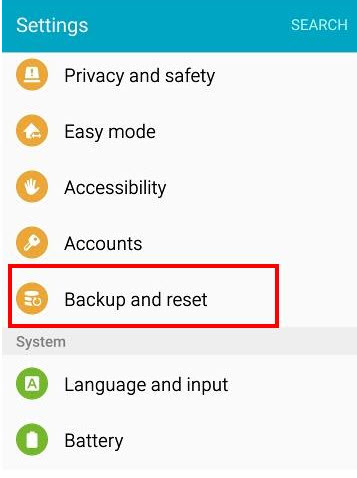
Étape 4. Tapez sur la sauvegarde et réinitialiser à partir du menu des paramètres maintenant vous entrez dans sauvegarde et réinitialisation et vous aurez une option comme ci-dessous pour sauvegarder mes données tapez dessus.
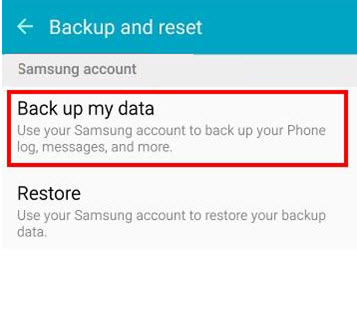
Étape 5. Comme vous avez entré dans sauvegarder mes données, vous aurez un menu comme montré ci-dessous. Vous pouvez sélectionner toutes les choses que vous voulez sauvegarder, je vous montre comment sauvegarder les contacts, donc j'ai sélectionné les contacts en tapant sur touche contacts, vous pouvez également sauvegarder beaucoup d'autres choses comme vos messages, votre courrier électronique et beaucoup d'autres choses comme ça.
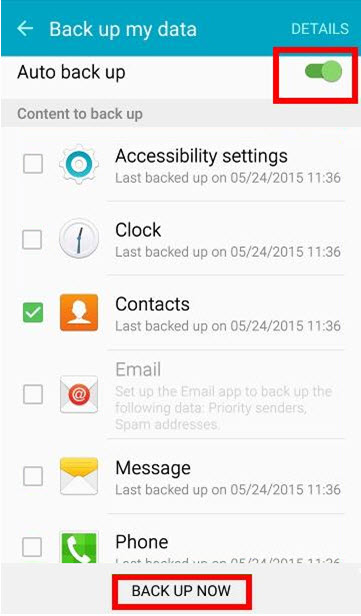
Étape 6. Comme vous pouvez le voir dans l'image ci-dessus, il y a un bouton Sauvegarder Maintenant en bas du menu après la sélection des choses que vous voulez sauvegarder maintenant que vous avez presque fait une seule étape nécessaire et c'est que vous devez appuyer sur le bouton SAUVEGARDER MAINTENANT.
Étape 7. Après avoir tapé sur le bouton attendez un peu jusqu'à ce que Samsung Galaxy S6 ou S6 Edge complète la sauvegarde pour vous. En utilisant les étapes ci-dessus décrites simplement, vous pouvez facilement sauvegarder vos contacts en utilisant votre Samsung Galaxy S6 ou S6 edge.
Partie 2. Sauvegarder les contacts à l'aide de Wondershare TunesGo
Quand il s'agit de traiter avec des logiciels de sauvegarde des données, tout le monde cherche la fiabilité et l'efficacité. Il existe de nombreux logiciels disponibles, mais il y a toujours un risque que vous perdez vos données, alors que vous allez sauvegarder en raison de la non-fiabilité ou un logiciel de mauvaise réputation. Donc toujours utilisez un logiciel qui est légale et qui a une bonne réputation. Je vous suggère d'utiliser Wondershare TunesGo à cette fin. Il est un logiciel multifonction qui prend soin de votre facilité d'utilisation et de fiabilité. Alors maintenant, nous allons vous expliquer comment vous pouvez sauvegarder vos contacts en utilisant Wondershare TunesGo. Suivez simplement les étapes faciles ci-dessous afin que vous puissiez sauvegarder vos contacts avec Wondershare TunesGo .
Gestionnaire Android - Solution Unique pour gérer votre style de vie mobile
- Sauvegardez votre musique, vos photos, vidéos, contacts, SMS, etc. sur votre ordinateur et restaurez-les facilement
- Gérer, exporter et importer vos contacts et SMS, dédupliquer les contacts, répondre aux SMS avec l'ordinateur
- En un clic Raccrochez vos téléphones/tablettes Android pour prendre le contrôle total de votre appareil
- Transfert de téléphone à téléphone - transfert de musique, photos, vidéos, contacts, SMS entre deux mobiles (Android et iPhone sont pris en charge)
- Gestionnaire d'Applications - Installer, désinstaller, importer ou sauvegarder des applications en lot
- Créateur de gif - créer des GIF à partir de photos, de photos animées, de vidéos
- Gestionnaire iTunes - Synchroniser iTunes Musique avec Android ou transférer de la musique d'Android vers iTunes
- Entièrement compatible avec plus de 3000 appareils Android (Android 2.2 - Android 7.0) de Samsung, LG, HTC, Huawei, Motorola, Sony etc.
Étape 1. Téléchargez et installez Wondershare TunesGo sur votre ordinateur, vous pouvez l'obtenir facilement sur Internet à partir de leur site officiel ou de tout autre site Web fiable.
Étape 2. Après l'installation réussie exécutez wondershare.
Étape 3. Comme indiqué dans l'image ci-dessous, votre Wondershare TunesGo montrera qu'aucun appareil n'est actuellement connecté.
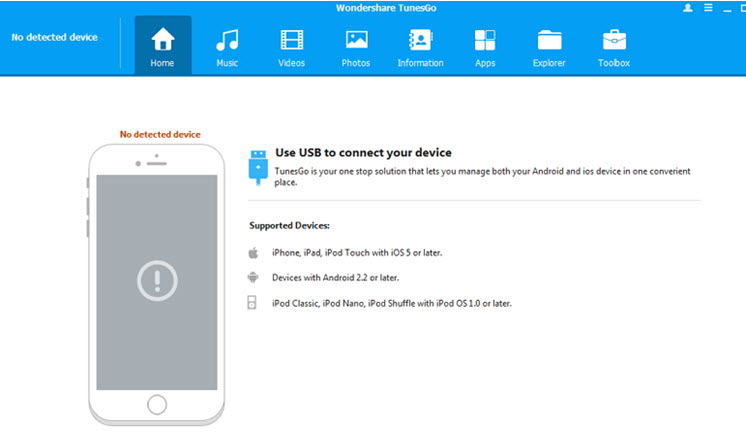
Étape 4. La première chose que vous devez faire après l'ouverture de wondershare est de connecter votre appareil à l'ordinateur. Pour cela, vous devez utiliser le câble de données et connecter le téléphone et l'ordinateur à l'aide d'un câble de données.
Étape 5. Dès que l'appareil est connecté à PC wondershare détecte l'appareil et vous montrera l'appareil que vous utilisez comme vous pouvez le voir sur cette image.

Étape 6. Maintenant, il suffit de cliquer sur les informations que vous pouvez voir dans le menu; dans l'image ci-dessus un écran comme celui-ci apparaîtra devant vous après avoir cliqué sur l'information, vous verrez tous vos contacts à l'écran maintenant sélectionnez tous les contacts que vous souhaitez mettre dans votre fichier de sauvegarde. Maintenant, cliquez sur Exporter comme il peut être vu dans l'image ci-dessous. Après avoir cliqué sur Exporter un petit menu apparaîtra à partir de ici sélectionnez l'option Fichier CSV. Vous pouvez également déplacer des contacts vers d'autres fichiers ou vers Outlook selon vos besoins.
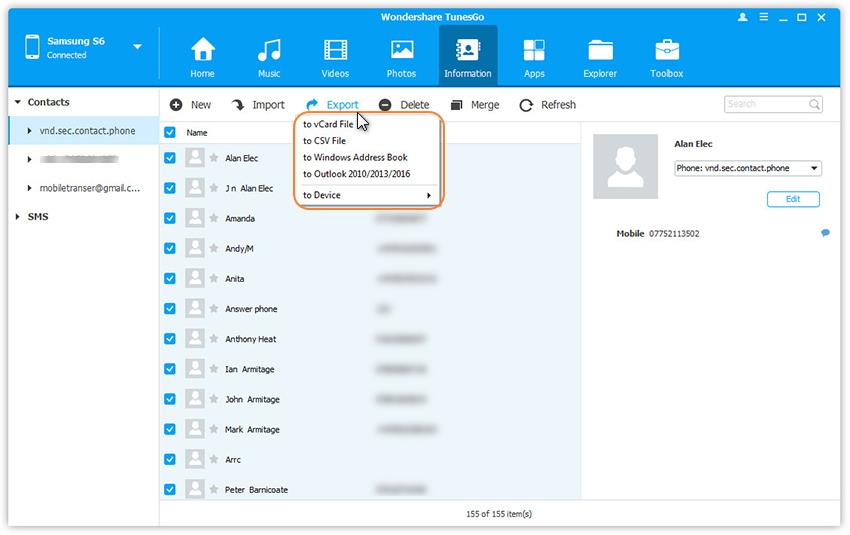
Étape 7. Après cela maintenant, il vous demandera de sélectionner l'emplacement où vous souhaitez enregistrer la sauvegarde de vos contacts, un emplacement par défaut sera affiché. Vous pouvez également parcourir et sélectionner n'importe quel emplacement où vous souhaitez conserver votre fichier comme indiqué dans l'image ci-dessous.
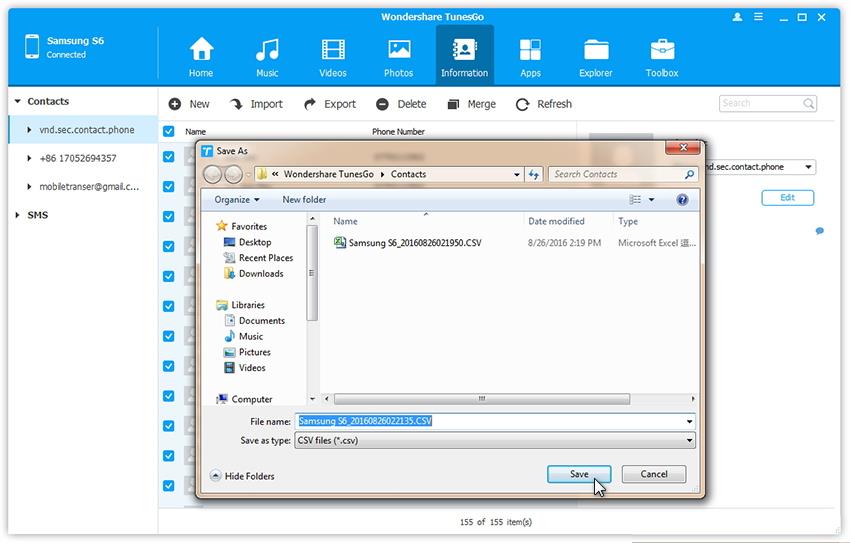
Étape 8. Après avoir sélectionné l'emplacement tapez simplement sur le bouton d'économie et attendez que votre PC sauvegarde vos documents ce qui sera fait dans un moment.
C'est ainsi que vous pouvez facilement mettre vos contacts en sécurité en faisant une sauvegarde et en enregistrant le fichier sur votre ordinateur qui utilise Wondershare TunesGo avec Samsung Galaxy S6 ou S6 Edge, vous pouvez également utiliser Wondershare TunesGo pour beaucoup d'autres choses. C'est comme si vous pouviez utiliser presque toutes les parties de votre téléphone avec Wondershare TunesGo.
En utilisant les deux méthodes faciles ci-dessus, vous pouvez facilement sauvegarder vos contacts que vous pouvez restaurer au cas où vous les perdrez.
J'espère que cela vous a aidé. S'il vous plaît, faites-nous savoir si vous avez quelque chose d'important à ajouter. Nous aimerions recevoir vos commentaires.

